Erstellen von Lern- und Schulungserfahrungen für Mitarbeiter
Erfahren Sie, wie Sie eine Schulungs- und Lernerfahrung aufbauen, die Mitarbeiter und Teammitglieder mit wichtigen Fähigkeiten und Fertigkeiten auf dem Laufenden hält, die für den beruflichen Erfolg erforderlich sind.
In diesem Artikel erfahren Sie, wie Sie eine Schulungslösung erstellen, die eine dauerhafte Schulungswebsite, Onlinelernen, virtuelle Schulungsveranstaltungen, Werbung und Das Nachverfolgen von Erkenntnissen und Feedback umfasst, um Ihre Erfahrung im Laufe der Zeit zu verbessern.
Erstellen einer Lern- und Schulungserfahrung durch:
- Alle organisatorischen Anforderungen, Lernziele und Zielvorgaben und Identifizieren wichtiger Zeitachsen erfassen
- Die besten Tools auswählen, die zu den Lern- und Schulungszielen Ihrer Organisation passen
- Die Mitarbeiter über wichtige Lern- und Schulungstermine und -möglichkeiten auf dem Laufenden halten
- Eine barrierefreie und skalierbare Benutzeroberfläche einführen, indem Sie sicherstellen, dass Mitarbeiter wissen, wie sie auf Module, Kurse und Ressourcen zugreifen können, und um Feedback bitten, um auf dem Weg Verbesserungen vorzunehmen
Überblick über die Gestaltung einer Schulungs- und Lernerfahrung für Mitarbeiter
| Plan | Erstellen | Einführung |
|---|---|---|

|

|

|
| – Verstehen der Anforderungen Ihrer Organisation – Auflisten aller Lernziele – Personalisierung der Erfahrung je nach Rolle und Karrierestufe – Identifizieren von Zeitachsen – Definieren von Zielen und Ergebnissen |
– Auswählen der besten Tools für Ihre Schulungs- und Lernerfahrung – Sicherstellen, dass jeder auf Tools und Ressourcen zugreifen kann – Erstellen eines Orts, an dem Mitarbeiter mit ähnlichen Lernzielen sich verbinden können |
– Realistische Fristen setzen – Benachrichtigung von Mitarbeiter über bevorstehende Schulungs- und Lernmöglichkeiten und -initiativen – Sammeln von Insights von jeder Plattform, die verwendet wird, um die Gesamteffizienz der Schulungs- und Lernerfahrung zu messen |
Planen einer Schulungs- und Lernerfahrung
Planungsaspekte:
Für einige Berufe und Disziplinen gibt es möglicherweise bundes- oder landesweite Vorgaben, die eine Bestimmte Ausbildung und Schulung erfordern. Halten Sie sich über diese Termine auf dem Laufenden, um die Praxis Ihrer Organisation zu informieren.
Mitarbeiter haben unterschiedliche und ausgelastete Zeitpläne. Informieren Sie Ihre Mitarbeiter mehrmals vor dem Fälligkeitsdatum über die anstehenden Lernanforderungen, um sicherzugehen, dass diese auch wirklich beachtet werden.
Abhängig von der Organisation arbeiten Mitarbeiter möglicherweise in mehreren Regionen und Zeitzonen. Wählen Sie für Live-Lernereignisse Zeiten aus, die für die meisten Mitarbeiter geeignet sind.

|

|

|

|
|---|---|---|---|
| Schritt 1: Grundlegendes zu den Anforderungen Ihrer Organisation | Schritt 2: Auflisten und Kategorisieren aller Lernziele | Schritt 3: Definieren von Zielen und Ergebnissen | Schritt 4: Überprüfen der Microsoft 365 Lern- und Schulungstools |
Schritt 1: Grundlegendes zu den Anforderungen Ihrer Organisation
Erfassen Sie alle Organisationsabteilungen, Teams und Disziplinen. Gibt es in Ihrer Organisation für bestimmte Mitarbeitergruppen gesetzlich vorgeschriebene Weiterbildungsmaßnahmen? Wie viele? Gibt es in Ihrer Organisation ein breites Spektrum an Disziplinen und Fachgebieten? Gibt es ein bestimmtes Budget, das für Lern- und Schulungsressourcen festgelegt und eingehalten werden muss? Nehmen Sie sich Zeit dafür, alle Faktoren aufzulisten, um sich ein umfassendes Bild von dem zu machen, was benötigt wird.
Schritt 2: Auflisten und Kategorisieren aller Lernziele
Nachdem Sie nun die Bedürfnisse Ihrer Organisation aufgelistet haben, ermitteln Sie die Lernziele für jede Mitarbeitergruppe. Trennen Sie das geforderte Lernen von dem vorgeschlagenen oder empfohlenen Lernen. Identifizieren Sie Zeitachsen für den Abschluss basierend auf den Anforderungen der Organisation. Legen Sie Startpunkte und Ziellinien für jedes Modul oder jede Erfahrung fest.
Schritt 3: Definieren von Zielen und Ergebnissen
Jede Organisation verfügt über ihre eigene Variante technischer und persönlicher Fähigkeiten, die im Laufe der Zeit aufrechterhalten und beibehalten werden müssen. Diese Fähigkeiten können von der Verwendung von arbeitsbezogenen Tools und internen Ressourcen bis hin zu den Feinheiten der Kultur und Richtlinien des Unternehmens reichen. Legen Sie fest, welche Lernziele und -ergebnisse von den Mitarbeitern in Ihrer Organisation priorisiert werden müssen, priorisieren Sie diese Ziele und beginnen Sie mit dem Kuratieren von Modulen und Lernmaterialien, welche diese gewünschten Ziele und Ergebnisse am besten erfüllen.
Schritt 4: Überprüfen der Microsoft 365 Lern- und Schulungstools
Verwenden Sie Viva Learning, um alle Ihre Lerninhalte an einem Ort anzuzeigen. Bringen Sie Lerninhalte von Microsoft, dem SharePoint Ihrer organization und den Lernverwaltungssystemen, die Ihr organization bereits verwendet, in Viva Learning, damit Ihre Mitarbeiter problemlos auf die Lern- und Schulungsinhalte zugreifen können, die sie benötigen, ohne Microsoft Teams verlassen zu müssen.
Zusammenstellen von benutzerdefinierten Trainingswiedergabelisten auf SharePoint mit Lernpfaden. Bringen Sie benutzerdefinierte Inhalte und Microsoft-Schulungsinhalte zusammen, um Lern- und Trainingswiedergabelisten zu erstellen. Verwenden Sie Lernpfade-Webparts mit Zielgruppenadressierung, um sicherzustellen, dass Ihre Mitarbeiter die Inhalte sehen, die für sie am relevantesten sind.
Erstellen Sie eine Lern- und Entwicklungszielseite mit SharePoint. Erstellen Sie eine SharePoint-Kommunikationswebsite mithilfe der zentralen SharePoint Learning-Kommunikationswebsitevorlage. Verwenden Sie die Website, um Mitarbeiter zu Veranstaltungen, Neuigkeiten und Informationen zu erforderlichen Lerninhalten und außerschulischen Ressourcen zu leiten.
Verwenden Sie Microsoft Teams, um Live-Lernereignisse abzuhalten. Besprechungen in Microsoft Teams umfassen Audio-, Video- und Bildschirmfreigabe und eignen sich hervorragend für die Kommunikation mit Gruppen von weniger als 300 Personen. Teams können für Besprechungen verwendet werden, die persönlich, aus der Ferne oder eine Kombination aus beidem stattfinden. Darüber hinaus kann die Besprechung aufgezeichnet und mit neuen Mitarbeitern geteilt werden, die nicht an der Besprechung teilnehmen konnten.
Bieten Sie Mitarbeitern die Möglichkeit, in Viva Engage voneinander zu lernen.Erstellen Sie einen Viva Engage Kanal nur für neue Mitarbeiter. Wählen Sie einen NEO-Kanal für die gesamte Organisation oder Region oder erstellen Sie Kanäle für jede neue Gruppe neuer Mitarbeiter. Verwenden Sie dann das Viva Engage-Webpart auf der SharePoint NEO-Website, um die Konversation mit anderen Ressourcen und Kontakten zu integrieren.
Erstellen der Lern- und Schulungserfahrung
Erstellen Sie die Lern- und Schulungserfahrung, eine Plattform nach der anderen. Die hier aufgeführten Tools können miteinander verbunden werden, um allen Mitarbeitern eine gründliche und vernetzte Lern- und Schulungsreise zu ermöglichen.
Überprüfen von Lern- und Schulungstools
Verwenden von Viva Learning, um Lerninhalte aus Teams leicht zugänglich zu machen
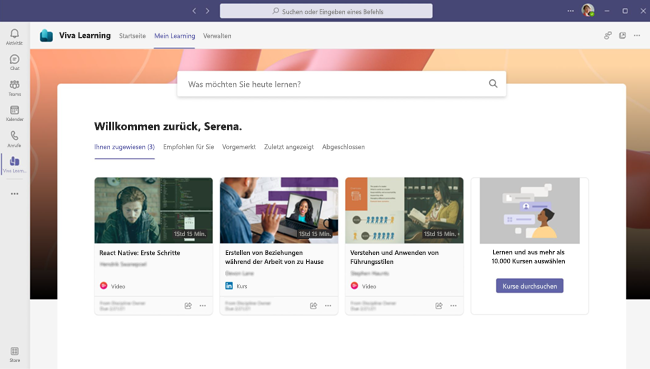
Viva Learning in Microsoft Teams ermöglicht Es Benutzern, Lernmodule von verschiedenen Plattformen zu entdecken, zu empfehlen und darauf zuzugreifen, um Benutzern zu helfen, Kenntnisse in einem bestimmten Schwerpunktbereich zu erlangen. Viva Learning pullt Inhalte aus LinkedIn Learning, Microsoft Learn und Microsoft 365 Training. Sie können auch eigene benutzerdefinierte Inhalte Ihrer organization aus SharePoint hinzufügen und Viva Learning in Lernverwaltungssysteme und Inhaltsanbieter von Drittanbietern integrieren, die Sie bereits verwenden. Verwenden Sie Viva Learning, um sicherzustellen, dass jeder Ihrer Mitarbeiter über das Wissen verfügt, das sie für organisationsbezogene Anforderungen, Teamanforderungen und die Tools benötigen, mit denen sie täglich arbeiten werden.
In Viva Learning können Manager eines organization oder Teams das Lernen empfehlen und den Lernfortschritt jedes Moduls nachverfolgen. Die Viva Learning Home-Ansicht aggregiert eine Vielzahl von Informationen, einschließlich zugewiesener Inhalte aus Lernverwaltungssystemen, empfohlenen Erkenntnissen, beliebten Inhalten und Inhaltsbibliotheken von Lernanbietern. Weitere Informationen zu Viva Learning
Zusammenstellen und Ausrichten von benutzerdefinierten Trainingswiedergabelisten mit Lernpfaden
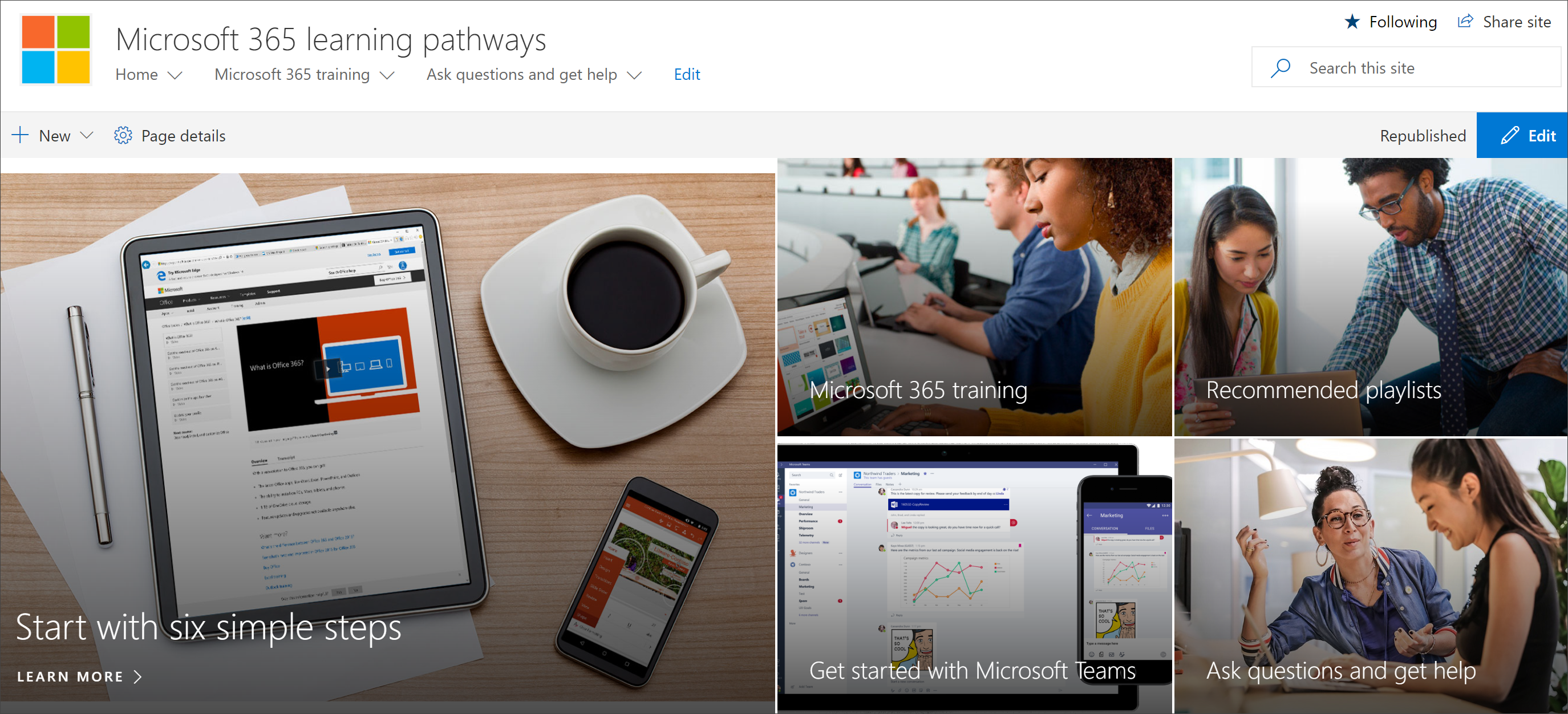
Lernpfade ist eine anpassbare On-Demand-Lernlösung in SharePoint, die sofort einsatzbereite Microsoft 365-Trainingswiedergabelisten und benutzerdefinierte Wiedergabelisten vereint, die von Ihrem organization erstellt wurden. Zeigen Sie Ihre Wiedergabelisten für Lernpfade auf einer beliebigen Website in Ihrem organization mithilfe des Microsoft 365-Lernpfade-Webparts an, und verwenden Sie zielgruppenadressieren, um sicherzustellen, dass Ihre Wiedergabelisten von jedem angezeigt werden, der sie benötigt.
Beginnen Sie mit Lernpfaden , und stellen Sie ganz einfach Lernpfade bereit , um Ihr anpassbares Portal für Lernpfade zu nutzen.
Erstellen einer Lern- und Entwicklungszielseite mit SharePoint
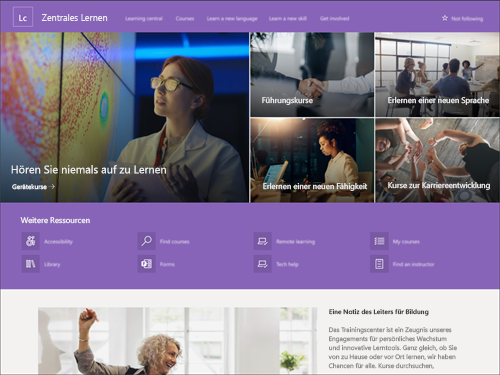
Erstellen Sie eine interne Kommunikationswebsite, die als Startseite für die Lern- und Schulungserfahrung fungiert. Auf dieser Website sollten Ressourcen, Ergebnisse und Lernziele in übersichtlicher Form dargestellt werden. Diese Website sollte auch die aktuellsten Informationen enthalten, um sicherzustellen, dass der Mitarbeiter über alles verfügt, was erforderlich ist, um erfolgreich zu sein. Versuchen Sie, Aktionselemente auf dieser Website so zu organisieren, dass Priorität signalisiert wird. Listen Sie die Dinge auf, die zuerst fertig gestellt werden müssen. Dies hilft Mitarbeitern, ihre Lern- und Schulungen so gut wie möglich zu organisieren.
Microsoft bietet eine neue anpassbare zentralen SharePoint Learning-Kommunikationswebsitevorlage an, die Ihnen den Einstieg erleichtern kann. Erste Schritte mit SharePoint-Websitevorlagen.
Verwenden von Teams zum Abhalten von Live-Lernereignissen

Viele Lernerfahrungen erfordern praktische Schulung. Einige Erfahrungen werden besser in Liveumgebungen gehalten, in denen Mitarbeiter Fragen stellen und in Echtzeit Anleitungen erhalten können. Auch mit dem Aufkommen der virtuellen Arbeit ist der persönliche Kontakt zu anderen Personen im Unternehmen nach wie vor wichtig, um sicherzustellen, dass die Mitarbeiter mit Ausbildern und anderen Kollegen kommunizieren und aktuell wichtige Fragen stellen können. Verwenden Sie Microsoft Teams, um Live-Lern- und Schulungserfahrungen zu verwalten.
Gestalten Sie diese Live-Veranstaltung unterhaltsam und ansprechend, indem Sie Mitarbeitern die Möglichkeit geben, im Teams-Chatfeld miteinander zu kommunizieren oder es Mitarbeitern ermöglichen, Fragen vor der Kamera oder durch die moderierten Fragen und Antworten in Teams-Live-Ereignissen zu stellen.
Zeichnen Sie jede Sitzung auf, damit Mitarbeiter das Lernmaterial später überprüfen können, oder damit zukünftige Mitarbeiter die Sitzung auch erleben können. Stellen Sie diese Aufzeichnung über die SharePoint-Lern- und Schulungswebsite oder über die Viva Learning-Plattform zur Verfügung. Erfahren Sie mehr über Teams-Liveereignisse.
Bieten Sie Mitarbeitern die Möglichkeit, in Communitys auf Viva Engage
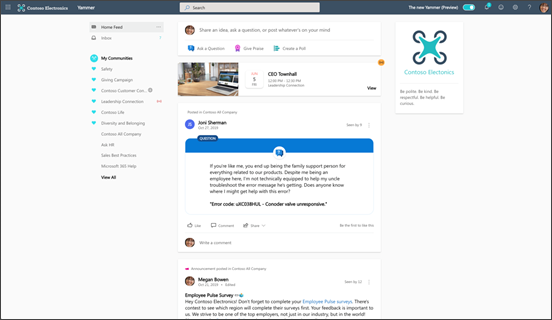
Geben Sie Mitarbeitern mit ähnlichen Lernzielen die Möglichkeit, sich miteinander zu verbinden und eine unterstützende virtuelle Community in Viva Engage aufzubauen. Viva Engage ist eine Plattform, die Führungskräfte, Kommunikatoren und Mitarbeiter verbindet, um Communitys aufzubauen, Wissen auszutauschen und sich über die organization zu engagieren. Viva Engage ermöglicht es Ihnen, eine Community speziell für Mitarbeiter innerhalb derselben oder ähnlicher Disziplinen einzurichten.
Natürlich stoßen Mitarbeiter zu unterschiedlichen Zeiten in Ihrem Lern- und Schulungsprozess auf Informationen. Die Erstellung eines Raums, in dem neue Mitarbeiter eine Gemeinschaft für sich selbst aufbauen können, gibt ihnen die Möglichkeit, Informationen auszutauschen, wenn sie darauf stoßen. In diesem virtuellen Raum können neue Mitarbeiter Ressourcen teilen, Ideen austauschen und sich gegenseitig kennenlernen. Es hilft ihnen auch, interne Bindungen aufzubauen, die im Laufe ihrer Karriere anhalten können. Erfahren Sie mehr über das Erstellen von Communitys in Viva Engage.
Sicherstellen, dass alle Tools und Erfahrungen zugänglich sind
Stellen Sie sicher, dass jede Lern- und Schulungserfahrung barrierefrei ist, indem Sie bewährte Methoden für die Barrierefreiheit in alle relevanten Microsoft 365-Tools integrieren. Stellen Sie sicher, dass alles in Ihrer Lern- und Schulungserfahrung sichtbar und ordnungsgemäß bezeichnet ist. Verwenden Sie Alternativtext für Bilder und Grafiken. Integrieren Sie Transkripte in Videos und Schulungsmaterial.
Teilen Sie diese Erfahrung mit den richtigen Personen. Stellen Sie sicher, dass die Mitarbeiter wissen, wie sie auf alle Tools zugreifen können, die für die Lernerfahrung erforderlich sind. Verwenden Sie alle Freigabeoptionen, einschließlich E-Mails, Teams-Nachrichten, Viva Engage-Beiträge, SharePoint-Webparts, Viva Learning und Viva Connections, um das Bewusstsein zu erhöhen und die Barrierefreiheit zu erhöhen.
Stellen Sie sicher, dass jeder Mitarbeiter und jeder Dozent Zugriff auf alle Tools und Ressourcen hat. Berücksichtigen Sie die besonderen Anforderungen aller Beteiligten, um sicherzustellen, dass die Lern- und Schulungserfahrung erfolgreich ist. Bleiben Sie über die spezifischen Zeitzonen jedes Projektbeteiligten auf dem Laufenden, um sicherzustellen, dass alle Zeitpläne und Ergebnisse für alle Beteiligten machbar sind.
Legen Sie schließlich den Anfangs- und Endpunkt für jede Fortbildungsmöglichkeit fest. Überprüfen Sie Ihre Erfahrung, um sicherzustellen, dass die Mitarbeiter genau wissen, wo sie beginnen müssen und wann die Erfahrung erfolgreich abgeschlossen wurde. Dies kann innerhalb der Benutzeroberfläche erfolgen, oder indem Sie planen, eine E-Mail über Outlook zu generieren, die sie darüber informiert, wann sie jedes Lernziel abgeschlossen haben und ob noch etwas von ihnen verlangt wird.
Einführung einer Schulungs- und Lernerfahrung
Nachdem das Lern- und Schulungserlebnis geplant und die Tools ausgewählt wurden, ist es an der Zeit, das Erlebnis zu starten.
Benachrichtigung der Mitarbeiter über bevorstehende Schulungen
Schaffen Sie ein Bewusstsein für bevorstehende Schulungen, indem Sie eine E-Mail in Outlook senden oder SharePoint-Newsbeiträge hinzufügen, um die Nachricht über verschiedene Plattformen zu verteilen. Informieren Sie die Mitarbeiter, ob die Schulung erforderlich ist oder vorgeschlagen wird. Führen Sie wichtige Details zum Training auf, z. B. das Fälligkeitsdatum und die Lernziele. Stellen Sie sicher, dass alle Mitarbeiter wissen, wie sie auf das Lernmodul oder die Lernerfahrung zugreifen können.
Sammeln von Erkenntnissen zum Ermitteln des Erfolgs
Sammeln Sie auf dem Weg Einblicke von jeder Plattform. Nutzen Sie diese Einblicke, um Manager, Teamleiter und andere Stakeholder zu informieren. Suchen Sie nach Insights wie der Teilnahme an Liveereignissen, der Benutzergruppenreichweite, dem Website-Traffic, der Modulbeendigung und mehr.
Unterhalten Sie Ihre Erfahrung, indem Sie Dinge regelmäßig aktualisieren und die aktuellsten und relevantesten Informationen auf allen Plattformen bereitstellen. Erfahren Sie mehr über die Verwaltung Ihrer SharePoint-Kommunikationswebsites und die Aktualisierung von SharePoint-Newsbeiträgen.
Bitten Sie um Feedback zu den Lern- und Schulungserfahrungen, die häufig Microsoft Forms verwenden. Verwenden Sie dieses Feedback, um zu bestimmen, was für die nächste Lern- und Schulungserfahrung verbessert oder geändert werden muss.
Weitere Ressourcen
Übersicht der Unternehmenskommunikation
Verwenden der Vorlage für die zentrale SharePoint Learning-Website